linux重置密码和单用户模式
CentOS7.9
CentOS7系统root密码丢失找回方法(史上最好)
1. 重新启动或开启CentOS7系统,在选择进入系统Grub菜单界面如下图1-1,根据提示按“e”小写字母进入编辑界面,如下图1-2所示:
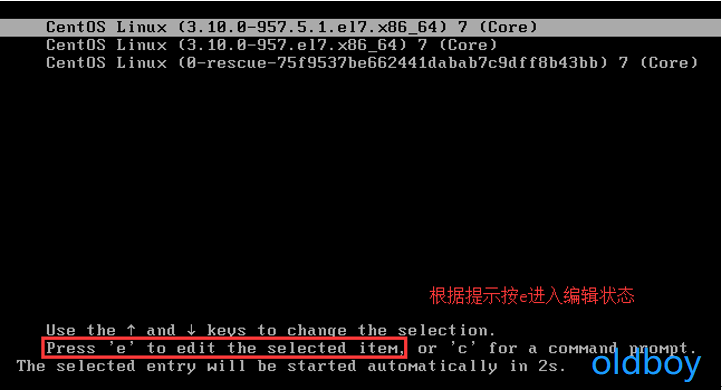
图1-1 CentOS7系统Grub菜单界面
2. 然后,要按方向键向下键(否则可能看不到想要找的行),找到以字符串“Linux16”开头的行,将光标移动到该行的结尾,然后输入“init=/bin/bash”,如下图1-2所示:
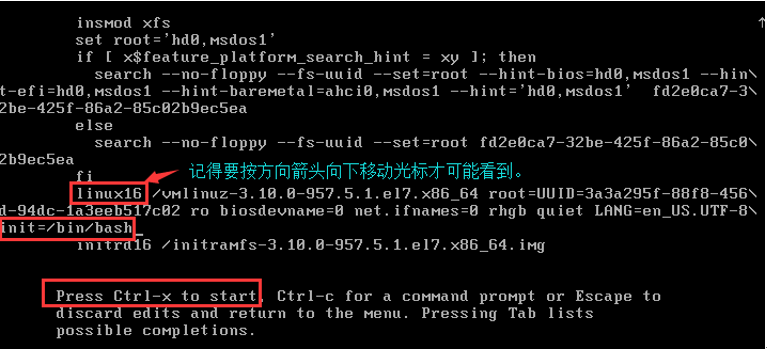
图1-2 CentOS7.6系统Grub菜单进入编辑界面配置图
特别说明:如果不确定系统是否开启了Selinux或者刚装完没有修改过的系统,则最好用下面的方法解决:既在以字符串“Linux16”开头的行,将光标移动到该行的结尾,然后输入“init=/bin/bash enforcing=0”(前者作用让系统登录后加载bash解释器,后者是且关闭Selinux),如下图1-3所示:
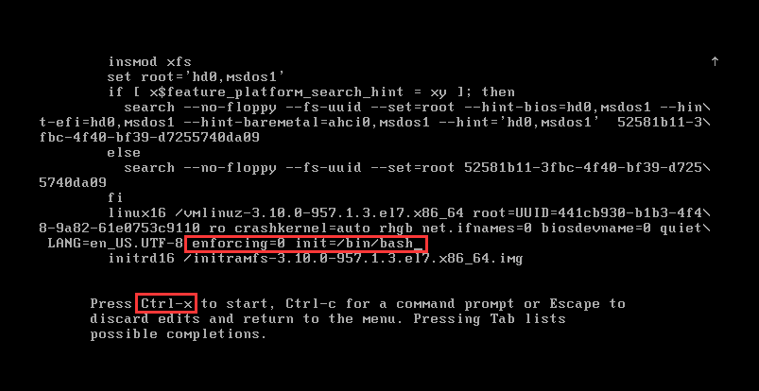
图1-3 CentOS7.6系统Grub菜单编辑界面增加关闭Selinux配置图
3. 配置完成后,根据界面下面的英文提示按“Ctrl-x”组合键以单用户模式启动Linux如下图1-4所示:
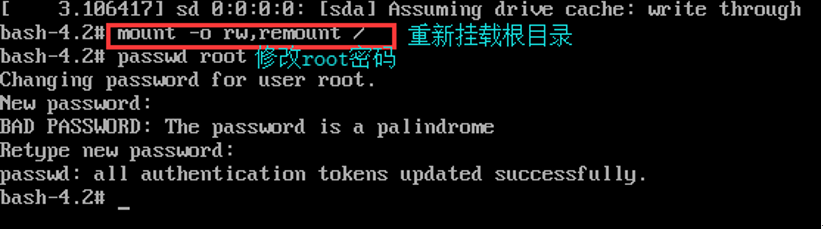
图1-4单用户模式界面重新挂载修改密码图界面
特殊说明:
1)图中的“mount -o rw,remount /”命令是重新挂载根目录为可写状态(rw表示可写,remount是重新挂载),在单用户模式下默认根文件系统是处于只读状态。
2)也可以在增加内核参数时,把以字符串“Linux16”开头的行中间部分的ro参数改为rw,则可以替代繁琐的“mount -o rw,remount /”命令,修改方法如下图1-5:所示:
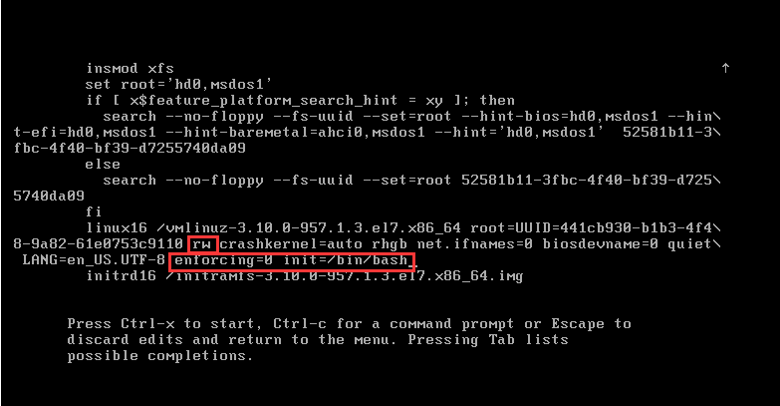
图1-5 修改内核参数ro为rw配置图
4. 配置完后,执行exec /sbin/init命令重启系统,注意,此时,无法使用其它重启命令。特殊强调:如果是系统
的SELinux处于开启状态,并且前文修改内核选项时,没有增加“enforcing=0”,则此处需要多执行一条“touch /.autorelabel”命令以便在下次系统引导前重新标记系统中的所有相关文件,因为在SELinux开启时,修改root密码时修改password文件会导致SELinux安全上下文报错,如果前文修改内核选项时,已增加“enforcing=0”,那么在修改密码文件时,Selinux是关闭状态,因此,这里就不需要执行“touch /.autorelabel”命令了。

图1-6 处理SELinux以及重启系统界面
5. 重启系统后验证修改后的密码是否能登录,出现如下图1-5 所示,表示密码修改并登录成功。
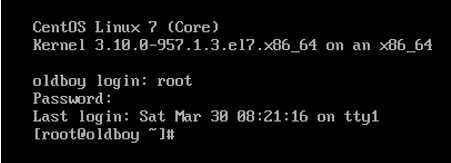
图1-7 登录界面图
Rocky8.6
在Linux运维过程中难免遇到忘记root超级管理员密码的问题,忘记root密码如何重置呢?
前提:能够修改Linux系统启动kernel参数
CentOS 8/Rocky8.6重置root密码
1)启动系统,选择kernel 启动菜单
2)选中第一行,按 e 字母键进入 编辑菜单
3)定位到 linux($root)行,在行尾追加内核参数:rd.break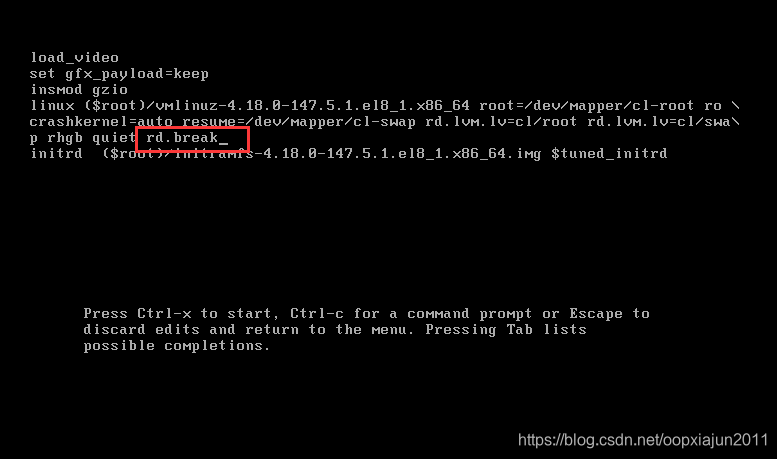
4)按下ctrl+x启动系统,进入switch_root模式
5)switch_root模式:将原有系统的 / 根目录以只读模式挂载在/sysroot/目录下,修改root密码必须将原有系统的 / 根目录挂载为可读写模式
# mount -l |grep /sysroot
6)重挂/sysroot目录为可读写模式
#mount -o remount,rw /sysroot
7)将当前系统的 / 根目录切换到/sysroot
#chroot /sysroot
8)修改root密码,无需输入原root密码,直接修改掉。
passwd root
9)自动重置/etc/passwd SELinux文件上下文
touch /.autorclabcl
10)exit退出shell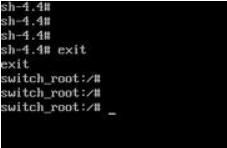
11)再一次exit退出 switch_root模式,等待系统重启完成

总结
重置root密码需要访问到kernel启动菜单,远程重置root密码需要远程控制卡访问物理Console,最后一定要等待系统自动重启完成,此过程要耐心点。一定要让系统自动重启完成,千万不要关闭系统或者硬重启。


